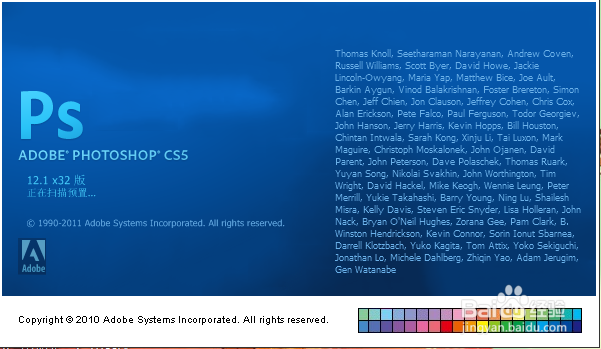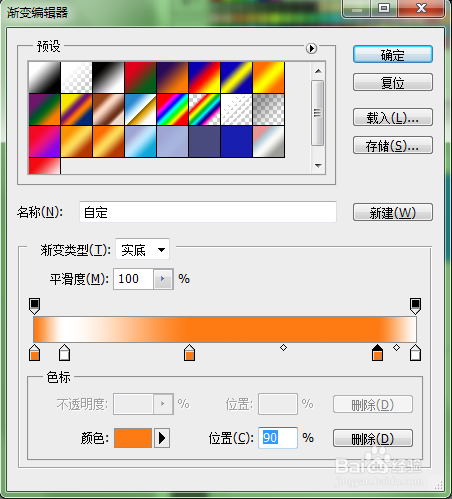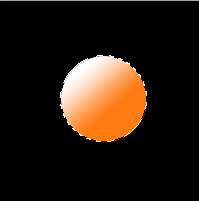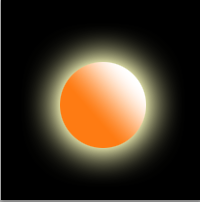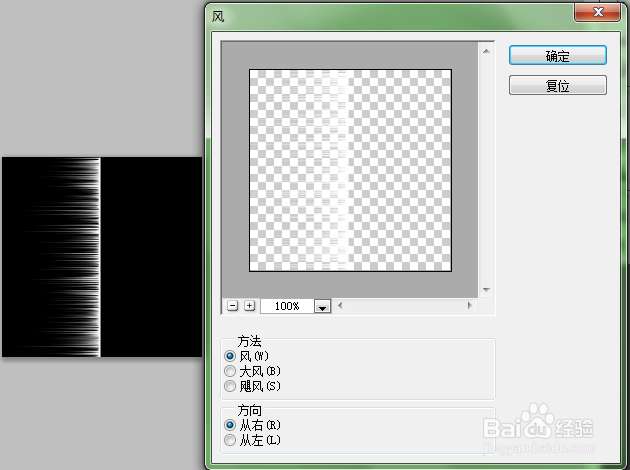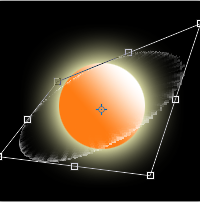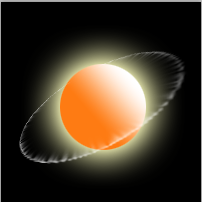1、打开PS软件;
2、新建宽为200px,高为200px的文件,填充黑色背景;
3、新建“图层1”,创建一个圆形选区,纛独编竿由圆形左上向右下拖拉填充渐变,如图所示,8%与100%处色标为白色,其余三个色标为桔红色(#fe7b13);
4、取消选区,双击图层打开图层样式对话框,如图所示,制作出外发光效果;
5、新建“图层2”,选择直线工具,在中间绘制一条白色直线;然后执行“滤镜”>“风格化”>“风”命令,连续执行两次或更多,效果如图:
6、执行“图像”>“旋转画布”>“90度(顺时针)”命令,接着,执行“滤镜”>“扭曲”>“极坐标”命令,效果如下:
7、按Ctrl+T把“图殿秩痊肭层2”进行扭曲,调整合适位置;然后单击图层面板下方的“添加图层蒙版”按钮,为图层2添加图层蒙版,使用画笔编辑涂抹不要的地方,使星云状环形围绕球体;
8、最终效果如下: